更多下载地址
雨林木风v9.0u盘pw工具清除登录密码使用教程?
- 软件介绍
- 软件截图
- 相关软件
- 相关阅读
- 下载地址
雨林木风v9.0u盘pw工具清除登录密码使用教程?
为了防止别人未经允许使用电脑,不少用户会在电脑中设置登录密码。那么问题就来了,有些粗心的用户会忘记登录密码,只能对着电脑干瞪眼。下面雨林木风小编就来教大家怎么通过雨林木风启动u盘pw工具清除登录密码进系统。
1、将准备好的雨林木风启动u盘插入电脑usb接口,重启电脑,待出现开机画面后按快捷键进入到雨林木风主菜单页面,选择“【06】运行最新版diskGenius分区工具”,按回车键确认,如下图所示:
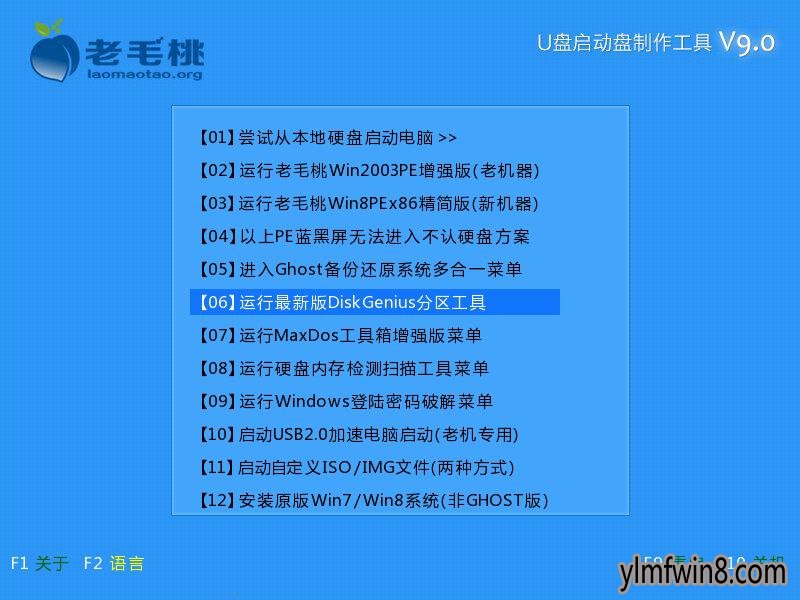
2、进入工具菜单界面后,根据列表信息,我们在光标闪动处输入清除系统密码对应代码“pw”,回车执行,如下图所示:
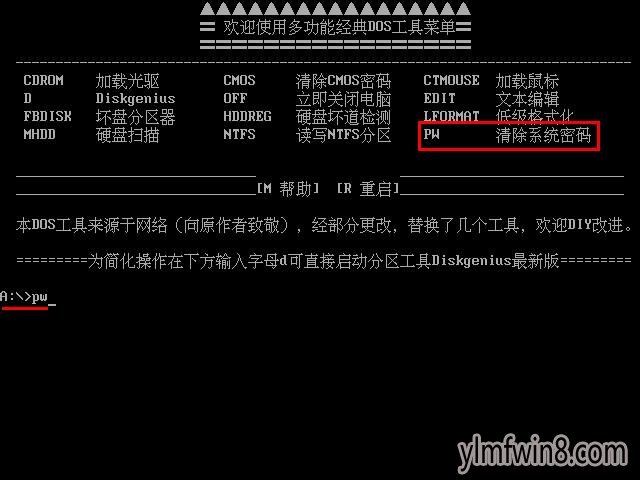
3、接着在选项界面中输入序号“2”,搜索存在sam文件的所有硬盘和分区,按回车键确认,如下图所示:
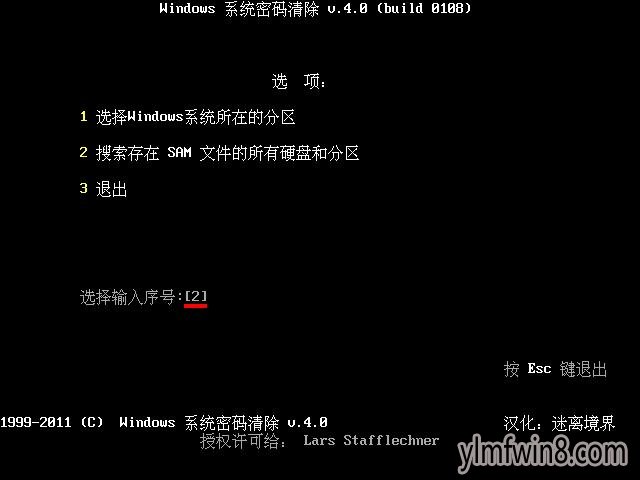
4、搜索到sam文件后,按Enter键继续,如下图所示:
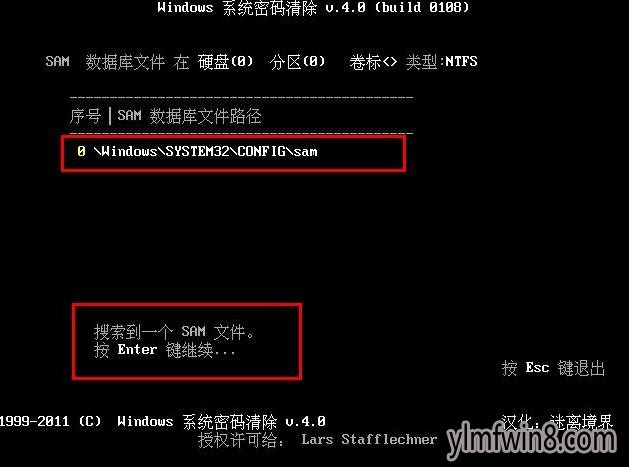
5、然后在用户列表界面中的选择输入序号处,输入需要删除的用户序号,回车确认,如下图所示:
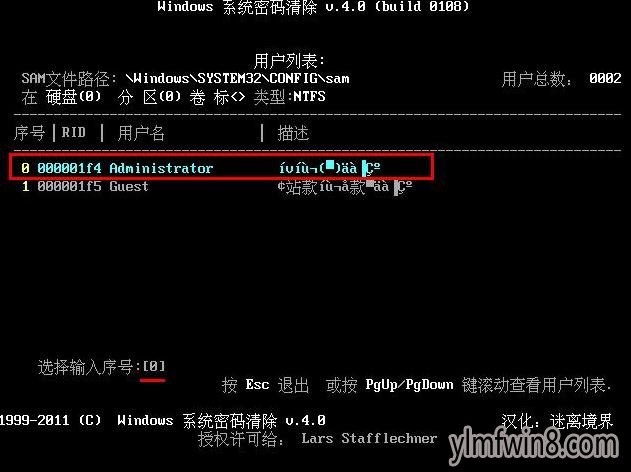
6、进入用户帐号参数界面后,将光标移动到“清除此用户的密码”选项并按“y”键保存更改并退出工具,如下图所示:
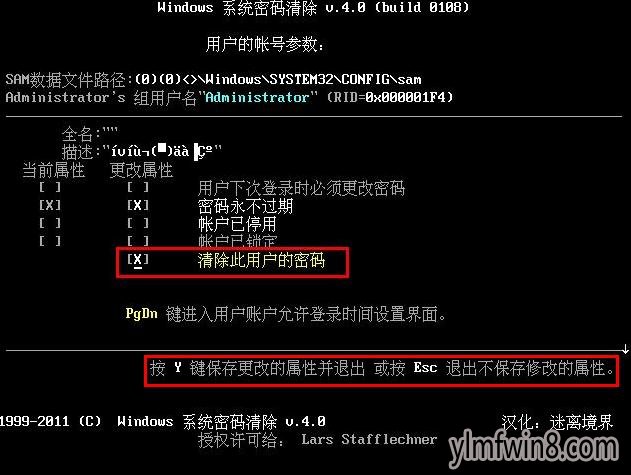
7、完成上述操作后,会提示用户属性已成功修改,我们可以按任意键退出,如下图所示:
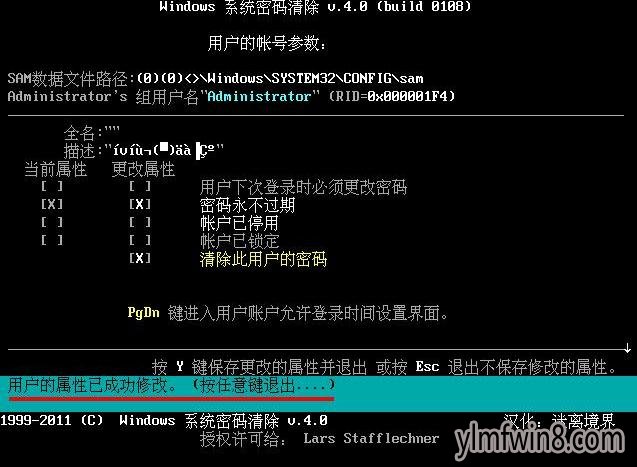
这样,当我们再次重启电脑就可以不用输入登录密码直接进系统了。关于雨林木风启动u盘pw工具清除登录密码的教程就分享到这,希望以上内容可以帮助大家解决碰到的问题。
相关软件
- [商业贸易] 阿明工具箱手机版下载安装v8.2.1
- [绘图处理] 亿图图示10.0v10.0
- [雨林木风XP系统] 雨林木风GHOST XP SP3 完美装机版 V201910
- [雨林木风Win10系统] 雨林木风Ghost Win10x86 全新专业版 2020v03(永久激活)
- [网络工具] 万能摄像头ip搜索工具下载|DeiceManagev2.334经典
- [编程开发] kettle工具8.2下载v8.2
- [磁盘工具] aomei dynamic disk manager下载v2.3
- [雨林木风装机大师] 大白菜装机大师工具下载简体中文版2.09
- [雨林木风XP系统] 雨林木风 Ghost XP SP3 装机版 YN9.9 2012年03月更新补
- [雨林木风纯净版] 雨林木风GHOST XP SP3 经典纯净版【v2018.09月】
- 热门手游
- 最新手游
- 本类周排行
- 本类总排行
- 1win8系统windows installer服务拒绝访问如何办
- 2电脑截图快捷键(电脑截屏快捷键大全)XP/win8/win8/win10系统
- 3win8系统休眠后恢复后网络连接不上如何办
- 4win8系统怎么屏蔽浮动的小广告和跳出窗口
- 5win8系统任务栏不显示预览窗口如何办
- 6win8系统在玩游戏的时候怎么快速回到桌面
- 7win8系统菜单关机按钮消失的找回办法
- 8wmiprvse.exe是什么进程?wmiprvse.exe cpu占用高如何禁止
- 9win8系统scardsvr.exe是什么进程?我真的懂scardsvr.exe禁用办法
- 10hkcmd.exe是什么进程?win8下如何禁止hkcmd.exe进程?






